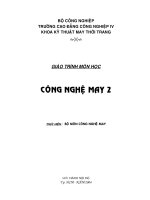Giáo trình môn học/mô đun: Mạng máy tính (Ngành/nghề: Quản trị mạng máy tính) - Phần 2
Bạn đang xem bản rút gọn của tài liệu. Xem và tải ngay bản đầy đủ của tài liệu tại đây (6.76 MB, 48 trang )
Chương 6: Internet
Mã chương: MH08-6
Giới thiệu: Chương 6 trình bày về Internet
Mục tiêu:
Trình bày được cơng dụng, phương thức hoạt động của một số dịch vụ trên
mạng Internet;
Cài đặt và sử dụng các trình duyệt Internet thơng dụng;
Sử dụng được dịch vụ WWW để quản lý, truy cập, tìm kiếm và khai thác thơng
tin trên mạng internet;
Sử dụng được một số dịch vụ truyền file FTP trên mạng;
Sử dụng được một số dịch vụ thư điện tử;
Có thái độ chủ động, tích cực.
Nội dung chính:
1.Tổng quan về Internet.
1.1. Khái niệm về Internet
Internet (thường được đọc theo khẩu âm tiếng Việt là "in-tơ-nét") là một hệ thống
thơng tin tồn cầu có thể được truy nhập cơng cộng gồm các mạng máy tính được
liên kết với nhau. Hệ thống này truyền thông tin theo kiểu nối chuyển gói dữ liệu
(packet switching) dựa trên một giao thức liên mạng đã được chuẩn hóa (giao thức
IP). Hệ thống này bao gồm hàng ngàn mạng máy tính nhỏ hơn của các doanh
nghiệp, của các viện nghiên cứu và các trường đại học, của người dùng cá nhân, và
các chính phủ...
1.2. Sử dụng Internet
Sử dụng internet để tìm kiếm thơng tin, tạo thư điện tử, truy cập website lấy tin
thức.
1.3. Tìm hiểu về Internet
Internet là "một hệ thống thơng tin tồn cầu"có thể được truy nhập cơng cộng
gồm các mạng máy tính được liên kết với nhau. Hệ thống này truyền thơng tin theo
kiểu nối chuyển gói dữ liệu (packet switching) dựa trên một giao thức liên
mạng đã được chuẩn hóa (giao thức IP). Hệ thống này bao gồm hàng ngàn mạng
máy tính nhỏ hơn của các doanh nghiệp, của các viện nghiên cứu và các trường đại
học, của người dùng cá nhân và các chính phủ trên tồn cầu.
1.4. Các dịch vụ Internet
1.4.1. Tổ chức truy cập thông tin:
a. Tổ chức thơng tin:
- Siêu văn.
HTML (HyperText Markup Language) tích hợp nhiều phương tiện khác như: văn
bản, hình ảnh, âm thanh, video, .. và liên kết với các văn bản khác.
Siêu văn bản được gắn liền với một địa chỉ truy cập gọi là website.
68
-Hệ thống WWW được cấu thành từ các trang web và được xd trên giao thức truyền
tin đặc biệt, gọi là giao thức truyền tin SVB:
HTTP (Hyper Text Transfer Protocol) Trang web đặt trên máy chũ tạo thành
website thường là tập hợp các trang web chứa thông tin liên quan đến một đối
tượng, tổ chức.
-Trang chũ:
- Địa chỉ trang chũ là địa chỉ cũa website.
-Có 2 loại trang web: web tĩnh, web động, web tĩnh như tài liệu siêu văn bản, web
động là mỗi khi có yêu cầu cũa máy người dùng yêu cầu, máy chũ sẽ thực hiện tìm
kiếm dữ liệu và tạo trang web có nội dung the uêy cầu gửi về người dùng.
- Trình duyệt web là chương trình giúp người giao tiếp với hệ thống WWW: Duyệt
các trang web, tương tác với các máy chũ trên hệ thống WWW và các tài nguyên
khác trên internet.
- Có nhiều trình duyệt web khác nhau.
b. Truy cập trang web:
- Nhờ đó ta có thể chuyển từ trang web này sang trang web khác một cách dể dàng.
- Để truy cập đến trang web nào ta phải có địa chỉ trang web đó, gỏ địa chỉ vào hộp
(Address).
1.4.2. Tìm kiếm thơng tin trên Internet
- Có 2 cách thường sử dụng.
-Tìm kiếm theo danh mục địa chỉ, thông tin được nhà cung cấp dịch vụ đặt trên
một trang web tĩnh.
- Tìm kiếm nhờ trang web động trên các máy tìm kiếm (search Engine) Máy tìm
kiếm cho phép tìm kiếm thơng tin trên internet theo yêu cầu cũa người dùng.
-Để sử dụng máy tìm kiếm, gõ địa chỉ trang web vào thanh địa chỉ và nhấn Enter.
1.4.3. Thư điện tử:
- Người dùng muốn sử dụng thư điện tử, phải đăng ký hộp :
- Địa chỉ cũa mổi hộp thu là duy nhất.
- Máy chủ, hộp thư, địa chỉ và nội dung thư.
- Có thể gửi đồng thời cho nhiều người, dịch vụ này miển phí.
1.4.4. Vấn đề bảo mật thơng tin:
a. Quyền truy cập website:
- Có nhữ website phải phân quyền truy cập ví dụ như các trang web cũa các trường
ĐH.
b. Mã hoá dữ liệu:
- mã hoá dữ liệu để tăng cường tính bảo mật cho thơng điệp mà chie ngường biết
giải mà mới đọc được.
- Việc mã hoá thực hiện bằng nhiều cách, cả phần cứng lần phần mềm.
c. Nguy cơ nhiểm vi rút khi sử dụng dịch vụ Internet:
- Trong q trình sử dụng Internet dể có nguy cơ nhiểm virut vậy nên sử dụng
Internet đúng mục đích.
Củng cố, dặn dò:
-Khái niệm siêu văn bản, Khái niệm liên kết, Hệ thống WWW.
69
-Khái niệm trang Web, website, trang chũ, Máy tìm kiếm.
-Nên chú ý khi sử dụng Internet.
2.Dịch vụ World Wide Web.
2.1. Các hoạt động chính của trang Web
- Duyệt Web tìm kiếm thông tin như số điện thoại, địa chỉ nhà, tin tức, tin dự
báo thời tiết, bảng giá chứng khoán, các phần mềm miễn phí…
Hình – Minh họa một số trang Web để tìm kiếm thơng tin.
-
Giải trí như nghe nhạc,xem phim, chơi game trên mạng.
-
Trao đổi E-mail.
-
Truy xuất và download các tập tin.
-
Tán ngẫu (chat).
-
Sắp xếp các chuyến đi du lịch như đặt vé máy bay, đăng ký phòng khách sạn...
70
Hình – Minh họa một trang Web dùng để tìm thơng tin các chuyến
bay.
-
Đào tạo từ xa qua mạng.
Hình– Minh họa một trang Web dùng để đào tạo từ xa.
-
Hội thảo từ xa.
-
Quảng cáo sản phẩm.
-
Đặt mua hàng.
71
Hình– Minh họa một số trang Web dùng để mua bán qua mạng.
-
Thực hiện các giao dịch ngân hàng.
-
Hỗ trợ chính phủ điện tử và thương mại điện tử.
Hình – Minh họa một trang Web của Tp HCM.
2.2. Giới thiệu mô hinh hoạt động của Web
Dịch vụ World Wide Web (viết tắt là www hoặc Web) là một dịch vụ cung cấp
thông tin trên hệ thống mạng. Các thông tin này được lưu trữ dưới dạng siêu văn
bản (hypertext) và thường được thiết kế bằng ngôn ngữ HTML (Hypertext
Markup Language). Siêu văn bản là các tư liệu có thể là văn bản (text), hình ảnh
tĩnh (image), hình ảnh động (video), âm thanh (audio)...., được liên kết với nhau
qua các mối liên kết (link) và được truyền trên mạng dựa trên giao thức HTTP
(Hypertext Transfer Protocol), qua đó người dùng có thể xem các tư liệu có liên
quan một cách dễ dàng. Mơ hình hoạt động:
72
Web server: là một ứng dụng được cài đặt trên máy chủ trên mạng với chức năng
là tiếp nhận các yêu cầu dạng HTTP từ máy trạm và tùy theo yêu cầu này máy chủ
sẽ cung cấp cho máy trạm các thông tin web dạng HTML.
Web Client: là một ứng dụng cài trên máy trạm (máy của người dùng đầu cuối)
gọi là Web Browser để gởi yêu cầu đến Web Server và nhận các thông tin phản
hồi rồi hiện lên màn hình giúp người dùng có thể truy xuất được các thơng tin trên
máy Server. Một trong những trình duyệt Web (Web Browser) phổ biến nhất
hiện nay là Internet Explorer.
2.3. Khảo sát Web Brower- Internet Explorer
Chương trình Internet Explorer rất quen thuộc với người dùng vì nó đã tích hợp
sẵn trong các hệ điều hành của Microsoft như Win9x, Win2K, WinXP…
Nhưng chú ý là các phiên bản IE trên các hệ điều hành Win9X, WinME là những
phiên bản cũ và có nhiều lỗ hổng cần cài phiên bản mới và cài các chương trình
sửa lỗi cho các phiên bản đó. (Để sửa lỗi ta nên vào trang Web Support của
Microsoft, rồi download các chương trình sửa lỗi cho IE và cài lên máy)
Truy cập vào các Web site.
Trước khi duyệt các Website ta phải khởi động chương trình bằng cách click
Start/Programs/Internet Explorer/Internet Explorer, đối với Win2K thì
Start/Programs/Internet Explorer. Sau khi chương trình đã chạy, ta nhập địa
chỉ Website mà ta cần truy cập vào ơ Address. Ví dụ: trong hình dưới đây là địa
chỉ: (1)
Ngồi ra để duyệt thơng tin trên Website nhanh ta có thể sử dụng các nút trên
thanh công cụ sau:
-
Nút quay về trang trước
: các trang Web đã duyệt qua phần lớn chứa
trong thư mục Temporary Internet Files (trong Win98 thì thư mục cache là
C:\Windows\Temporary Internet Files, trong Win2K trở lên là
C:\Documents and Settings\Administrator\Local Settings\Temporary
Internet Files), do đó khi cần quay về trang Web trước ta dùng chức năng
73
-
-
Back để IE đọc thông tin trong đĩa cứng không cần lấy từ Internet nữa, nhằm
tăng tốc độ duyệt Web.
Nút tới trang sau
: cũng tương tự như chức năng Back, tính năng Forward
giúp ta truy cập nhanh trang Web phía sau đã duyệt rồi chứa trong đĩa cứng.
Nút ngừng tải dữ liệu : khi ta muốn ngừng truy xuất vào một Website hiện
tại ta chọn tính năng Stop.
-
Nút về trang chủ
(HomePage hay trang mặc định): giúp ta trở về trang
default được quy định trong mục Option.
-
Nút cập nhật lại thông tin
: khi duyệt các trang Web cũ mà IE không chịu
lấy thông tin mới trên Internet mà cứ lấy thông tin trong đĩa cứng, ta cần chọn
chức năng Refresh để cập nhật thông tin mới từ Internet.
Kiểm tra phiên bản và nâng cấp IE
Trước khi dùng IE duyệt Web ta cần kiểm tra phiên bản hiện tại để quyết định
nâng cấp hoặc cài chương trình sửa lỗi tránh trường hợp duyệt Web khơng an
tồn. Xem phiên bản của IE Click vào menu Help - About Internet Explorer,
như hình sau là phiên bản 6.0.
Hình– Hộp thoại hiển thị phiên bản Internet Explorer 6.0.
Lưu hình và nội dung văn bản từ trang Web.
Như là bạn thấy trên trang Web, có rất nhiều nội dung hay mà bạn cần lưu trữ lại
và chia sẻ cho nhiều người cùng biết. Bạn có thể lưu trữ toàn bộ trang web hoặc
một phần trang Web như: một đoạn văn bản, hình hoặc những liên kết. Bạn cũng
có thể in tồn bộ trang Web ra giấy.
u cầu
Thao tác
74
Lưu một trang
Click phải chuột vào kết nối của biểu tượng
hoặc một hình mà
mà bạn cần muốn lưu và sau đó click Save
khơng cần mở nó
Target As
lên.
Copy thơng tin từ
một trang Web
vào một tài liệu.
Chọn thông tin mà bạn muốn sao chép trên
trang Web và sau đó vào menu Edit, click
Copy. Bạn chuyển qua tài liệu cần lưu trữ
và chọn Paste.
Tạo một shortcut
Click phải chuột vào trang hiện tại, và sau
trên desktop cho
đó click
trang
Create Shortcut
Web hiện tại.
Dùng hình trên
trang
Web như là hình
nền
Click phải chuột vào hình trên trang Web và
click vào
Set As Wallpaper (hoặc Set As
Background)
Trên menu File, chọn Send, sau đó click
vào Page by E-mail hoặc Link by E-mail.
Gởi một trang
Một cửa sổ của mail mới hiện ra, bạn nhập
Web
nội dung vào và gởi mail. Chú ý là bạn phải
trong E-mail
có tài khoản mail và chương trình Email đã
cài đặt trên máy tính của bạn.
Lưu tồn bộ trang Web: vào menu File chọn Save As, sau đó chọn đường dẫn và
nhập tên tập tin cần lưu trữ.
Hình – Hộp thoại hiển thị sau khi chọn Save As.
75
Lưu hình trên trang Web: click phải chuột trên hình cần lưu trữ và chọn chức năng
Save Picture As, sau đó chọn đường dẫn và tên tập tin cần lưu trữ.
Hình 7.10 – Danh sách các thuộc tính sau khi click chuột phải lên hình ảnh.
In trang Web.
Muốn in trang Web hiện tại, ta vào menu File, chọn chức năng Print hoặc ấn
phím tắt Ctrl+P, nhưng bạn chú ý là phải chọn khổ giấy và canh lề cho phù hợp.
Hình – Hộp thoại hiển thị sau khi chọn lựa Print (hoặc Ctrl-P).
Liên kết đến các trang Web khác.
Bạn có thể click chuột vào các liên kết để truy cập vào các trang Web khác, nhưng
khi đó nội dung trang web mới sẽ chồng lên trang cũ, nếu bạn muốn nội dung
trang Web mới hiển thị trong một cửa sổ khác thì bạn click phải chuột vào liên kết
và chọn Open Link in New Windows
76
Hình– Hộp thoại hiển thị khi click chuột phải vào Link “Nghiên cứu”.
Download.
Download file là quá trình tải một file từ Internet về máy trạm, bạn click vào liên
kết, IE xuất hiện hộp thoại download, bạn chọn Save, hộp thoại Save As xuất
hiện, bạn chọn đường dẫn và nhập tên tập tin cần lưu trữ. Click vào nút Save.
Hình – Hộp thoại hiển thị sau khi chọn Download.
Chỉ ra đường dẫn và nhập vào tên tập tin, Click nút Save.
Hình – Hộp thoại hiển thị sau khi chọn Save.
77
Hình dưới là hiển thị trạng thái download như thời gian dự đốn sẽ hồn thành, số
byte đã download, số byte cần download, tên tập tin, tốc độ truyền.
Hình – Hộp thoại hiển thị quá trình download của tập tin Bkav417.exe
Một lưu ý quan trọng là khi đang download đường mạng bị nghẽn hoặc đứt kết
nối thì xem như phần đã download khơng cịn được sử dụng nữa. Khi download
những tập tin có kích thước lớn thì làm theo cách này là khơng khả thi vì kết nối
mạng rất dễ đứt trong khi thời gian download rất lâu. Muốn vậy ta phải dùng
phần mềm download chun nghiệp có tính năng download tiếp tục (resume)
khi kết nối mạng đứt và cho phép cắt tập tin thành nhiều phần nhỏ giúp download
nhanh hơn ví dụ như: FlashGet, NetAnt…
Ví dụ sau ta dùng FlashGet để download một chương trình diệt Virus, chú ý
trước khi bạn dùng theo hướng dẫn bạn phải cài đặt chương trình FlashGet trước
trên máy của bạn.
Hình– Hộp thoại hiển thị khi click chuột phải vào Bkav406.
Bạn click phải chuột vào link và chọn chức năng Download using FlashGet, hộp
thoại Add New Download xuất hiện và bạn nhập một số thông tin phù hợp như
proxy, số phần chia tập tin, sau đó chọn OK.
Trong mục Split File ta nhập giá trị số phần tập tin bị cắt ra, mục Proxy là cổng
ra ngoài Internet của máy bạn.
78
Hình– Hộp thoại hiển thị sau khi chọn Download using FlashGet.
Trong ví dụ này file Bkav405.exe được phân ra thành 5 tập tin và trên màn hình
hiển thị tiến độ download của mỗi phần.
Hình – Hộp thoại hiển thị tiến trình download tập tin Bkav405.exe
Tổ chức lưu trữ địa chỉ các trang Web thường truy cập.
Khi duyệt Web, ta muốn lưu lại địa chỉ một số trang Web hay và tổ chức theo trật
tự dễ nhớ, dễ tìm kiếm. Muốn lưu địa chỉ trang Web hiện hành bạn vào menu
Favorites chọn Add to Favorites, hộp thoại Add Favorites xuất hiện, bạn chọn
vị trí lưu và nhập tên của trang Web, sau đó chọn OK. Nếu bạn muốn tạo thêm
thư mục riêng thì chọn New Folder.
79
Hình– Hộp thoại hiển thị sau khi chọn Add Favorites.
Bạn muốn tìm địa chỉ các trang Web đã lưu hay sắp xếp các địa chỉ của các trang
này theo tổ chức nhất định bạn vào menu Favorites và chọn chức năng Organize
Favorites. Hộp thoại Organize Favorites xuất hiện, bạn Click vào Create
Folder để tạo mục mới, thay đổi tên thư mục click vào Rename, di chuyển thư
mục chọn Move to Folder, xóa chọn Delete. Bạn muốn xem nội dung mục nào
thì Double Click vào mục đó. Muốn di chuyển trang Web hoặc một thư mục con
vào một thư mục khác thì bạn click và kéo thả vào thư mục đó.
Hình – Hộp thoại Organize Favorites.
Cấu hình Internet Option.
Phần lớn các cấu hình quan trọng của IE đều tập trung trong hộp thoại Internet
Options. Muốn mở hộp thoại này bạn vào menu Tools chọn Internet Option.
80
Hình – Hộp thoại Internet Options.
Trong phần HomePage, chỉ ra địa chỉ trang Web làm HomePage trong ơ
Address. Ngồi ra, cịn có thể sử dụng các nút lệnh như : sử dụng trang Web hiện
hành làm HomePage click vào Use Current, sử dụng làm
HomePage click vào Use Default, không sử dụng HomePage click vào Use
Blank.
Khi truy cập thông tin Web, để tiết kiệm thời gian cho các lần truy cập sau, các
Web Browser thường lưu trữ tạm các thông tin đã truy cập trên đĩa. Vùng lưu trữ
tạm này gọi là Cache. Như vậy, khi truy cập một trang Web, trước tiên Web
Browser sẽ kiểm tra trang Web cần truy cập đã có trong cache hay chưa, nếu có
nó sẽ hiển thị thơng tin trong cache thay vì phải truy cập vào Web Server để lấy
thông tin. Tuy nhiên, thơng tin lưu trữ trong cache có thể bị lạc hậu so với thơng
tin thực tế do đó các Web Browser phải có cơ chế kiểm tra. Trong Internet
Explorer, có bốn cơ chế:
-
Every visit to the page: kiểm tra thông tin trong cache so với thông tin thực tế
mỗi lần truy cập vào một trang Web.
-
Every time you start Internet Explorer: kiểm tra thông tin trong cache so
với thông tin thực tế mỗi lần khởi động Internet Explorer.
-
Automatically: tự động hệ thống IE sẽ kiểm tra.
-
Never: không cần kiểm tra, ln lấy thơng tin trong Cache.
Cấu hình Temporary Internet Files:
-
Click vào Delete Cookies để xố các thơng tin mà IE lưu trữ trong Cookies.
-
Click vào Delete Files để xoá các file được lưu trữ trong vùng lưu trữ tạm
(cache)
81
-
Click vào Setting để cấu hình các thơng số cho vùng lưu trữ tạm. Bạn chọn
cách thức kiểm tra của IE và thay đổi kích thước của vùng lưu trữ tạm.
Hình – Hộp thoại Settings.
Cấu hình History: trong mục Days to keep pages in history cho phép ta quy định
số ngày mà IE nhớ các địa chỉ trang Web mà ta đã duyệt qua. Muốn xóa tất cả các
địa chỉ này ta click và nút Clear History.
Click vào nút Colors để thay đổi màu của các thành phần sau như : màu của văn
bản bình thường (các văn bản khơng phải link), màu nền, màu của các Link chưa
duyệt qua, màu của các Link đã duyệt qua. Ngoài ra, để các link đổi màu khi di
chuyển con trỏ chuột tới thì chọn Use Hover color, sau đó chỉ định màu cho
Hover.
Hìn – Hộp thoại Colors.
Click vào nút Font để thay đổi cấu hình của Font.
82
Hình – Hộp thoại Fonts.
Click vào nút Language để chọn ngơn ngữ hiển thị nếu Website đó hỗ trợ đa
ngơn ngữ.
Hình– Hộp thoại Language.
Cấu hình kết nối Internet.
Muốn truy cập được Internet, bạn phải tạo các kết nối Internet, hai kết nối thông
dụng là Dial-up và LAN. Trong Tab Connections bạn có thể chọn các kết nối
Dial-up có sẵn hay tạo kết nối khác. Nếu bạn chọn hình thức kết nối Internet qua
mạng LAN thì bạn click vào nút LAN Settings.
83
Hình – Hộp thoại Internet Options – Tab Connections.
Thơng thường các máy trạm truy cập Internet qua mạng LAN thì các máy trạm
này không trực tiếp lên Internet để lấy thông tin mà gởi yêu cầu đến một máy
làm đại diện (proxy). Máy đại diện này được kết trực tiếp lên Internet, do đó
máy này sẽ lấy thơng tin giúp các máy trạm và gởi trả các thông tin về cho các
máy trạm. Máy trạm nhận thông tin và hiển thị nội dung lên màn hình giúp cho
người dùng cảm giác như mình được trực tiếp sử dụng các dịch vụ Internet
nhưng thực tế thì khơng. Như vậy, các máy trạm muốn truy cập Internet thì phải
khai báo địa chỉ máy Proxy.
Hình – Mơ tả mơ hình hoạt động của Proxy.
Trong hộp thoại LAN Setting, bạn nhập địa chỉ IP của Proxy và giá trị port mà
proxy cho phép các máy trạm đi qua.
84
Hình – Hộp thoại LAN Settings.
Ngồi ra có một số địa chỉ mà ta muốn truy cập trực tiếp mà khơng cần qua
Proxy, thì ta nhập vào ơ Exceptions.
Hình– Hộp thoại Proxy Settings.
Duyệt web khơng trình diễn hình và nhạc
Đơi lúc ta cần tìm nhanh một tài liệu nào đó trên mạng mà chỉ cần text khơng cần
hình ảnh thì ta nên tắt chế độ trình diễn hình và nhạc trên IE vì khi tắt các chế độ
này đi thì trang web sẽ được duyệt nhanh hơn. Ta vào menu Tools/Internet
Option chọn Tab Advanced, trong mục Multimedia bỏ các đánh dấu vào các
mục: play animations, play sounds, play videos.
85
Hình – Hộp thoại Internet Options – Tab Advance.
3.Tìm kiếm thông tin trên Internet.
3.1. Một số khái niệm: Search Engine, Meta- search engine, ...
Search Engine thông thường là một hệ thống mạng lớn chạy song song và có thể
xử lý phân tán chạy trên nhiều máy tính. Hệ thống này được chia thành ba tầng
chính, gồm tầng thu thập thơng tin, nhận dạng và chuyển đổi thông tin thành dạng
text, lập cơ sở dữ liệu cho các thông tin dạng text. Mỗi tầng được chia thành nhiều
đơn vị độc lập hoạt động theo kiểu chia sẻ tính tốn hoặc dự trữ (redundant), từ đó
tính tin cậy và hiệu năng của hệ thống rất cao. Đơn vị khai thác dữ liệu được tích
hợp cùng với phần lập chỉ mục cơ sở dữ liệu, cho phép khai thác qua các client sử
dụng giao thức TCP/IP trên bất kỳ hệ thống nào (Windows, Unix…). Việc chia
hệ thống thành các khối chức năng phối hợp với nhau thơng qua bộ điều phối, hệ
thống có thể phân tán để xử lý trên nhiều máy tính nhỏ hay tập trung toàn bộ trên
hệ thống máy lớn. Vì vậy, lượng dữ liệu mà hệ thống có thể phục vụ, về mặt
nguyên tắc cho phép đến hàng trăm triệu tài liệu.
Tìm kiếm thơng tin trên Web
Cơng cụ tìm kiếm trên IE, bạn muốn tìm kiếm trong IE bạn click vào nút Search
trên thanh trạng thái, bên trái của cửa sổ IE xuất hiện hộp thoại tìm kiếm, bạn
nhập chuỗi cần tìm kiếm. Ví dụ như hình sau ta tìm kiếm các trang Web cung cấp
miễn phí các source code hỗ trợ học tập.
86
Hình– Kết quả sau khi Search bằng từ khóa “free source code”.
Cơng cụ tìm kiếm Panvietnam, Panvietnam sử dụng hầu hết các cơng nghệ mới
nhất trong tìm kiếm thơng tin tương tự như Google nhưng nó cịn tích hợp thêm
các công nghệ đặc thù dành cho Việt Nam như:
-
Hỗ trợ tiếng việt với cả ba bộ mã chính như : Unicode, TCVN, VNI. Suy đốn
bộ mã tiếng việt thơng minh.
-
Xử lý song song.
-
Cơ chế trả lời kết quả thông minh.
-
Hỗ trợ mọi hệ thống sử dụng chuẩn giao tiếp TCP (Windows, Unix,
Macitosh).
-
Khơng giới hạn số lượng tài liệu tìm kiếm.
-
Tốc độ cập nhật thông tin mới nhanh.
-
Hỗ trợ trên 200 định dạng tài liệu phổ biến nhất.
Hình – Trang Web Panvietnam.
87
Bạn nhập vào chuỗi cần tìm kiếm mạng máy tính thì kết quả trả về như hình sau.
Mỗi kết quả tìm được là một đường link đến một Website chứa thơng tin mà ta
cần tìm. Muốn xem chi tiết nội dung thì ta click chuột vào đường link này.
Hình – Kết quả search từ khóa “mạng máy tính” trên PanVietnam.
Cơng cụ tìm kiếm Google, Google là một cơng cụ tìm kiếm thơng tin tồn cầu trên
Internet mạnh nhất hiện nay. Tiện ích này giúp ta có thể tìm kiếm thơng tin với
rất nhiều ngơn ngữ khác nhau. Trong hình sau ta cũng tìm kiếm các trang Web
chứa thơng tin mạng máy tính.
Hình – Kết quả search từ khóa “mạng máy tính” trên Google.
3.2. Ngun tắc chung trong tìm kiếm
Internet là một kho tài nguyên thông tin vô tận được cung cấp bởi hàng triệu
trang Web trên khắp thế giới. Các thơng tin này rất đa dạng và có thể đúng, cũng
có thể sai hoặc chưa đầy đủ, do đó người sử dụng cần phải tìm kiếm thơng tin từ
nhiều nguồn khác nhau và sau đó mới so sánh, tổng hợp để có được kết quả như
mong muốn. Ngồi ra việc tìm kiếm được đúng thơng tin cần thiết cũng khơng
phải là chuyện dễ dàng.
88
Các trang web hỗ trợ tìm kiếm trực tuyến
Hiện này có rất nhiều trang web với cơng cụ hỗ trợ tìm kiếm đã giúp cho người sử
dụng Internet rất nhiều trong việc tìm kiếm thơng tin. Trong số có thể kể đến các
trang
Web
hỗ
trợ
tìm
kiếm
thơng
dụng
như Google, Yahoo, AltaVista, Lycos, AllTheWeb,...
Từ khóa tìm kiếm
Để tìm kiếm thơng tin, trước tiên cần phải xác định từ khóa (Key Words) của thơng
tin muốn tìm kiếm, đây là phần rất quan trọng, từ khóa là từ đại diện cho thơng tin
cần tìm. Nếu từ khóa khơng rõ ràng và chính xác thì sẽ cho ra kết quả tìm kiếm rất
nhiều, rất khó phân biệt và chọn được thơng tin như mong muốn, cịn nếu từ khóa
q dài kết quả tìm kiếm có thể khơng có.
Thí dụ:
Muốn tìm thơng tin về cách sử dụng máy vi tính:
Nếu nhập từ khóa vi tính thì kết quả sẽ có rất nhiều bao gồm cả thơng
tin mua bán, lắp ráp, sửa chữa,... máy vi tính.
Nếu nhập từ khóa cách sử dụng máy vi tính thì sẽ có rất ít hoặc có thể
khơng tìm thấy thơng tin về từ khóa này.
Trong trường hợp này nếu dùng từ khóa sử dụng vi tính có thể sẽ cho kết
quả tối ưu hơn.
Thơng thường chỉ cần nhập từ khóa muốn tìm và nhấn nút Tìm kiếm (Search)
hoặc nhấn phím Enter thì sẽ cho ra nhiều kết quả tìm kiếm bao gồm địa chỉ liên
kết đến trang Web mà trong tiêu đề hoặc nội dung có chứa từ khóa cần tìm và
vài dịng mơ tả bên dưới, chỉ cần nhấn trái chuột vào địa chỉ liên kết sẽ mở được
trang Web có thơng tin muốn tìm.
Phép tốn trong từ khóa tìm kiếm
Để mở rộng các chức năng tìm kiếm, cũng như tạo thêm nhiều tiện dụng cho người
dùng, các cơng cụ tìm kiếm cũng đã hỗ trợ thêm nhiều phép toán lên từ khóa. Dĩ
nhiên mỗi cơng cụ có thể sẽ hỗ trợ những phép toán khác nhau. Ở đây chỉ nêu
ra một số phép toán cơ bản được hỗ trợ bởi hầu hết các cơng cụ tìm kiếm.
Dùng phép cộng + : Để tìm các trang có chứa tất cả các chữ của từ khóa mà
khơng theo thứ tự nào hết thì viết nối các chữ này với nhau bằng dấu +.
o Thí dụ: Tìm trang nói về cách thức viết Linux scripts có thể dùng bộ từ
khóa: +Linux +script +tutor
Dùng phép trừ - : Trong số các trang Web tìm được do quy định của từ khóa
thì cơng cụ tìm kiếm sẽ loại bỏ các trang mà nội dung của chúng có chứa chữ
(hay cụm từ) đứng ngay sau dấu trừ.
o Thí dụ: Khi tìm tin tức về các loại xe dùng kỹ thuật lai mới chưa có bán
trên thị trường nhưng không muốn các trang bán xe hay các trang nói về
hai kiểu xe Prius (của Toyota) và kiểu xe Insight (của Honda) lọt vào
89
danh sách truy tìm thì có thể thử từ khóa: +car +hibrid -sale -Prius Insight
Dùng dấu ngoặc kép " " : Khi muốn chỉ thị cơng cụ tìm kiếm nguyên văn của
cụm từ, có thể dùng dấu ngoặc kép.
o Thí dụ: Khi muốn tìm hướng dẫn cách cài đặt Hệ điều
hành windows XP thì có thể sử dụng từ khóa "cách cài windows xp"
Các tham số hỗ trợ tìm kiếm
Nhiều cơng cụ tìm kiếm cịn hỗ trợ thêm các tham số tìm kiếm. Khi dùng các tham
số tìm kiếm như một thành phần của bộ từ khố thì các trang Web được trả về sẽ
thoả mãn các đặc tính chuyên biệt hoá theo ý nghĩa mà các tham số tìm kiếm này.
Các tham số hỗ trợ này cho phép kiểm soát được các nội dung hoặc trang nào
muốn truy tìm.
Các tham số tìm kiếm kết thúc bằng dấu hai chấm (:) và chữ (hay cụm từ trong
ngoặc kép) của bộ từ khoá nào đứng ngay sau dấu này sẽ bị chi phối bởi điều kiện
của tham số tìm kiếm, cịn các thành phần khác trong từ khố sẽ khơng thay đổi ý
nghĩa.
Tìm kiếm trong giới hạn tên miền
Các tham số tìm kiếm giới hạn cơng cụ tìm kiếm trả về các trang nằm trong một
tên miền, hay một miền con. Tùy theo cơng cụ tìm kiếm mà các tham số tìm kiếm
được sử dụng
1. Altavista hỗ trợ chức năng này bằng từ khố host: Thí
dụ: host:mars.jpl.nasa.gov mars saturn chỉ tìm trong mars.jpl.nasa.gov tất cả
các trang có chứa chữ mars và chữ saturn.
2. Excite, google, yahoo hỗ trợ chức năng này bằng từ khoá site:, khi kết hợp
với các lệnh khác có thể tìm theo cách chun biệt. Thí dụ: "carbon
nanotech" -site:www.technologyreview.com cho phép tìm tất cả các trang
nào có chứa cụm từ carbon nanotech ngoại trừ các trang xuất sứ
từ www.technologyreview.com
3. AllTheWeb hỗ trợ các từ khoá domain, url, site: cho chức năng này. Thí dụ:
để tìm các trang về deutch từ các trang trong nước Đức có thể dùng
deutch domain:.de
Tìm kiếm trong giới hạn tiêu đề
Các tham số tìm kiếm dùng để tìm trang có tựa đề chứa một từ (hay cụm từ) đặc
biệt
1. AltaVista, AllTheWeb, Inktomi (MSN và HotBot) dùng từ khố title: Thí
dụ: title: Mars Landing sẽ giúp truy tìm các trang có đề tựa về Mars
Landing.
2. Google và Teoma hỗ trợ các từ khoá intitle: và allintitle: (allintitle: sẽ ảnh
hưởng đến tất cả các chữ đứng sau dấu :).
90
Tìm kiếm trong giới hạn địa chỉ liên kết (URL)
Các từ khố dùng để tìm các địa chỉ Web nào có chứa từ (hay cụm từ) của bộ từ
khố
1. Google hỗ trợ từ khố inurl: và allinurl:
Muốn tìm địa chỉ các trang Web có một chữ đặc biệt thì dùng inurl. Thí
dụ, inurl:nasa sẽ giúp tìm tất cả các địa chỉ Web nào có chứa chữ nasa.
Nếu cần truy tìm một điạ chỉ có nhiều hơn một chữ thì dùng allinurl: Thí
dụ, allinurl:vietnam thetholucbat sẽ giúp tìm tất cả các trang nào mà nội
dung địa chỉ của nó chứa chữ vietnam hay là chữ thetholucbat.
Inktomi, AOL, GoTo, HotBot cung cấp từ khoá originurl: cho việc này.
yahoo thì dùng từ khố u:
Exite dùng url:
Tìm kiếm trong giới hạn liên kết (Link)
Các tham số tìm kiếm giúp tìm các trang có cài đặt các liên kết tới địa chỉ trang
được ghi trong từ khoá
1. Google, Yahoo sẽ cung cấp từ khoá link: Tuy nhiên, Yahoo yêu cầu địa chỉ
trong từ khố phải có đủ tiếp đầu ngữ http:// thì mới hoạt động hữu hiệu. Thí
dụ: bộ từ khoá link:vi.wikipedia.org sẽ giúp truy ra tất cả các trang Web nào
có liên kết tới trang vi.wikipedia.org.
2. MSN hỗ trợ chức năng này bằng từ khố linkdomain:
Tìm kiếm trong giới hạn loại (định dạng) của tập tin
Để truy tìm các loại tập tin có định dạng (format) đặc biệt thì có thể dùng từ
khố filetype:đi của tập tin
1. Google: sẽ hỗ trợ truy tìm các kiểu tập tin: PDF, word (.doc), Excel (.xls),
PowerPoint (.ppt) và Rich Text Format (.rtf) cũng như PostScript (.ps), Text
(.txt), HTML (.htm hay .html), WordPerfect (.wpd) và các đi khác... Thí
dụ: laser filetype:pdf sẽ giúp tìm các trang là các tập tin dạng .pdf (.pdf là
loại tập tin đưọc dùng trong cá hồ sơ văn bản của phần mềm Adobe
Arcobat).
2. Yahoo cho phép tìm HTML (htm hay html), PDF, Excel (.xls), PowerPoint
(.ppt), Word (.doc), RSS/XML (.xml) và tập tin văn bản dạng (.txt).
3. MSN chỉ hỗ trợ chuyên tìm các loại tập tin: HTML, PDF, PowerPoint (.pps
hay .ppt), các dạng của Word, hay Excel.
Kí tự thay thế và kí tự ~ trong bộ từ khố
Ký tự thay thế (wildcard character) được hiểu là một ký tự có thể dùng để thay thế,
hay đại diện cho một tập hợp con của tập các ký tự chưa được xác định hoàn toàn.
Một cách đơn giản hơn, ký tự thay thế là ký tự được dùng để đại diện cho một ký
tự, hay một chuỗi ký tự trong một từ khoá, mệnh đề, câu hay dãy các ký tự. Nhiều
cơng cụ tìm kiếm hỗ trợ cho việc sử dụng hai loại ký tự thay thế. Đó là dấu
sao * và dấu chấm hỏi ?
91
Dấu sao * : dấu này sẽ thay thế cho một dãy bất kì các kí tự (chữ, số, hay
dấu). Thí dụ: trong từ khố có t*ng thì chữ t*ng có thể hiểu ngầm là tướng,
từng, tuồng, ttamxng,...
Cần lưu ý sự khác biệt về ý nghĩa đối với kí tự thay thế * dùng trong các hệ
điều hành như là DOS, LINUX, Windows,... Theo cách hiểu của các hệ thống
này thì dấu * hồn tồn khơng bị lệ thuộc vào giới hạn của một từ. Trong khi
đó, dấu * dùng trong cơng cụ tìm kiếm sẽ được hạn chế trong giới hạn của
một từ.
o Ví dụ: Từ khố My* dùng trong các cơng cụ tìm kiếm của các hệ điều
hành kiểu Windows thì nó có thể là My Downloads, My Documents,
My Yahoo!, my_magazines.ico, mysql.php, myth_psychemohop.jpg,
mystere,.... Trong khi đó my* trong các cơng cụ tìm kiếm chỉ giới hạn
trong các chữ lập thành bắt đầu với my.
o Như vậy, trong ví dụ trên thì My Downloads, My Documents, My
Yahoo! sẽ khơng được cơng cụ tìm kiếm xem xét mà chỉ có
my_magazines.ico, mysql.php, myth_psychemohop.jpg, mystere là hợp
lệ mà thơi. AltaVista, Inktomi (iWon), Northern Light, Gigablast,
Google, Yahoo, MSN, ... đều hỗ trợ cho cách dùng dấu * này.
Dấu chấm hỏi ? : dùng thay cho một kí tự duy nhất nào đó. Thí dụ: ph?ng có
thể là phong, phặng, ph@ng, ph_ng, ph-ng,... nhưng không thể là phượng, ph
ng, phug, phăang. AOL Search, Inktomi (iWon) là các cơng cụ tìm kiếm có
hỗ trợ dấu ? này.
Dấu ngã ~ : Đặc biệt trong Google có một cách để tìm khơng những các trang
có chứa từ khố mà cịn tìm các trang có chứa chữ đồng nghĩa (synonym)
Anh ngữ với từ khố. Ví dụ: ~food facts sẽ giúp truy tìm các dữ liệu có
chữ food facts và các chữ tương đương như nutrition facts,... Sự truy tìm
theo hỗ trợ này đặc biệt hữu dụng trong trường hợp các tài liệu cần tìm quá
hiếm hoi.
3.3. Một số vấn đề khi tìm kiếm
Mặc định của trang tìm kiếm là tìm đơn giản và cơ bản, cho nên kết quả tìm được
là một lượng lớn thơng tin, thỏa mãn từ cần tìm. Tuy nhiên, nhu cầu của bạn cần là
cụ thể và sát với chủ đề, do đó bạn cần tạo lập chiến thuật tìm để khống chế kết
quả cho phù hợp.
Tạo lập chiến thuật tìm tin là việc thiết lập lơgích giữa các từ tìm kiếm. Việc sử
dụng tốt các từ nối của toán tử lơgích (Boolean) sẽ cho kết quả tìm như ý.
Các từ nối (phổ biến) Cách dùng Ví dụ OR Hoặc từ này hoặc từ kia. Kết quả cho
lượng tin rất lớn. Kinh tế OR Thương mại Kinh tế hoặc thương mại đều được AND
dấu (+) Tất cả đều phải có. Kết quả được thu hẹp. Kinh tế AND Thương mại Cần
có cả hai khái niệm NOT dấu (-) Loại trừ, giới hạn. Kinh tế NOT Thương mại Kết
quả chỉ có khái niệm kinh tế, loại bỏ từ thương mại.
Lưu ý : Mỗi trang tìm kiếm có thể áp dụng hình thức kết hợp tốn tử lơgích khác
nhau. Vì vậy, cần đọc hướng dẫn trước khi áp dụng. Thông thường, ở phần tìm
kiếm cơ bản đã có thể ứng dụng các từ nối nói trên.
92